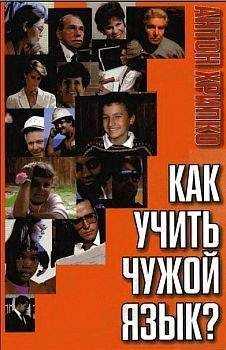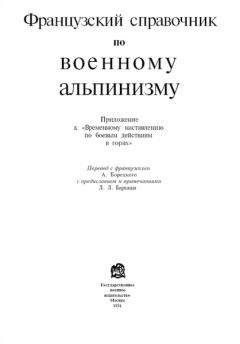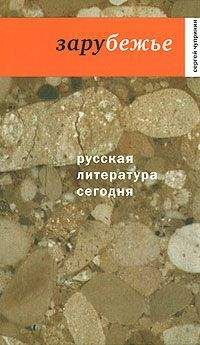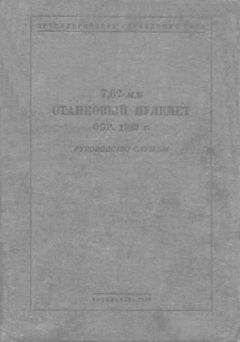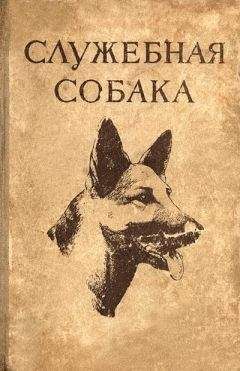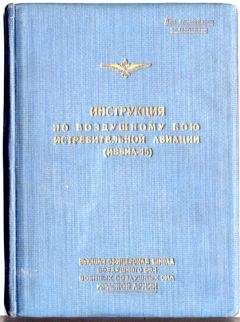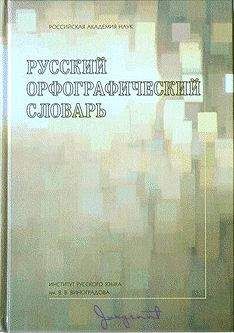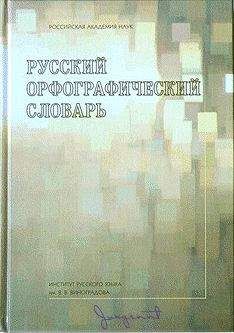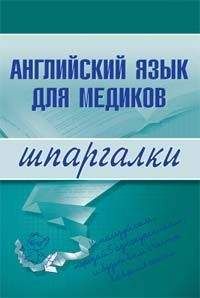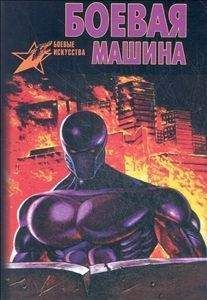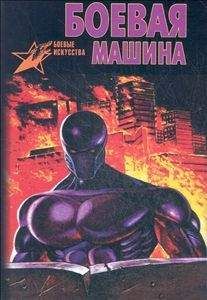Photodex Corporation - Руководство Proshow Producer Version 4.5
Скачивание начинается... Если скачивание не началось автоматически, пожалуйста нажмите на эту ссылку.
Жалоба
Напишите нам, и мы в срочном порядке примем меры.
Описание книги "Руководство Proshow Producer Version 4.5"
Описание и краткое содержание "Руководство Proshow Producer Version 4.5" читать бесплатно онлайн.
Перевод на русский язык документа Proshow Producer Version 4.5 Manual, находящегося в свободном доступе.
Изготовив диск, вставьте его в плейер DVD и насладитесь Вашей первой презентацией. Существует масса замечательных презентаций, из которых можно почерпнуть идеи для своих работ.
В следующей главе мы расскажем о главном рабочем пространстве и доступных параметрах более подробно. По мере продвижения Вы получите всестороннюю информацию и советы обо всех аспектах программы.
3. Главное рабочее пространство
Все инструменты под рукой
Главное рабочее пространство в ProShow разработано так, чтобы предоставить быстрый доступ к каждому параметру, который может использоваться в программе. Используя параметры, находящиеся в панели меню, иконках панели инструментов, или быстрые клавиши, Вы можете работать в той манере, которую предпочитаете.
Вы можете пойти еще дальше в настройке и управлении видом главного рабочего пространства. Каждый элемент рабочего пространства может быть выделен и задействован как автономное окно, позволяя Вам использовать в своих целях дополнительное место работы или несколько мониторов. В этой главе Вы изучите, что находится в главном рабочем пространстве, как получить доступ к различным элементам и параметрам, имеющимся там, и как настроить Ваше собственное рабочее пространство.
Элементы главного рабочего пространства
Каждый значащий атрибут главного рабочего пространства поименован и ясно определен, чтобы облегчить поиски того, что Вам нужно. Мы начнем с изучения, как называется каждая часть главного рабочего пространства и где она находится.
Панель менюНачнем с верхнего левого угла рабочего пространства, где находится Menu Bar (Панель меню). Панель меню — стандартная конструкция, имеющаяся почти во всех приложениях Windows. Из нее можно получить доступ почти к любой функции, для доступа к которым в ProShow используются также визуальные элементы. Мы обсудим то, что делают все эти функции, позже в этом руководстве, а пока давайте посмотрим на типы объектов, которые находятся в главном меню. Каждая категория содержит определенные наборы параметров:
File (Файл) содержит все параметры, связанные с файлами презентаций и управлением ими. Именно здесь находятся команды для создания новой презентации, сохранения презентации, сбора файлов презентации или возврата к резервной копии файла презентации.
Edit (Правка) содержит параметры для изменения презентации.
Здесь находятся такие инструменты, как Copy, Paste (Копировать и Вставить), Undo, Redo (Отменить и Повторить операцию), а также Preference (Параметры программы) для ProShow.
Project (Проект) является атрибутом, где находятся все опции, связанные с работой над проектными файлами в Producer. Проекты позволяют работать с несколькими презентациями, открытыми одновременно. [4]
Show (Презентация) предоставляет быстрый доступ к инструментам, которые воздействуют на презентацию в целом. Вы можете открыть окно Show Options (Параметры презентации) и его различные таблицы, а также использовать функции шаблонов. [5]
Slide (Слайд) очень походит на меню Show (Презентация), потому что предоставляет быстрый доступ к окну Slide Options (Параметры слайда), а также к различным разделам параметров слайда.
Audio (Звук) содержит все инструменты работы со звуком. Здесь Вы можете открыть команды управления звуковыми дорожками презентации, добавлять новые дорожки к презентации с компакт-диска, подстраивать темп к времени переходов с помощью функции Record Slide Timing (Переходы слайдов под музыку) и прочее.
Create (Вывод) имеет все параметры для вывода презентаций в различных форматах, которые поддерживает ProShow. Сделать DVD, Blu-ray, веб-презентации и другие.
Window (Вид), где находятся все опции переключения меню, панелей инструментов и компоновки окна. Здесь также можно сохранить и восстановить разметку (размещение элементов) окна.
Help (Справка) — здесь Вы можете открыть электронную справку, получить техническую поддержку с сайта Photodex и даже проверить версию используемого Producer’а.
Как видите, в панели меню находится достаточно много информации.
Фактически, в столь кратком обзоре мы рассмотрели довольно много функций ProShow. Однако помните, что хотя здесь находится масса информации, использовать панель меню имеет смысл, только если это облегчает Вам работу.
К каждому параметру панели меню можно получить доступ, используя клавиатуру. Нажмите клавишу ALT на клавиатуре с соответствующей клавишей любой из опций самого высокого уровня (то есть опции панели меню File, Edit, …, Help). Если нажать Alt, эти клавиши отображаются в панели меню подчеркнутыми. Для перемещения в меню можно использовать клавиши курсора клавиатуры.
Панель инструментов Tool Bar
Под панелью меню находится панель, которая содержит ряд кнопок. Это Tool Bar (Панель инструментов), инструменты которой часто используются любой областью главного рабочего пространства. Панель инструментов имеет много общих черт с панелью меню, но предоставляет быстрый доступ к наиболее часто используемым функциям. В большинстве случаев быстрее вызвать параметр щелчком по этим иконкам, чем с помощью меню. Давайте посмотрим, что делает каждая кнопка. [6]
New (Создать) создает новую, пустую презентацию.
Open (Открыть) позволяет просматривать систему на наличие сохраненного файла презентации, открыть презентацию, над которым Вы работали ранее.
Save (Сохранить) сохранит презентацию, над которой Вы в настоящее время продолжаете работать или только что создали. Если Вы щелкнете по этой иконке, создавая совершенно новую презентацию, то система спросит Вас, где Вы хотите сохранить этот файл и как хотите его назвать. Щелчок по этой иконке в случае с презентацией, которая уже была сохранена, обновит существующий сохраненный файл.
Play (Воспроизведение) начнет проигрывать презентацию, которую Вы создаете. Изображение появится в области просмотра с правой стороны главного рабочего пространства. Эта кнопка превращается в кнопку Stop (Остановить) во время воспроизведения и может использоваться для остановки предварительного просмотра.
Time Line (Шкала) изменяет отображение списка слайдов на отображение шкалы времени. [7] Отображение шкалы времени используется, чтобы работать с музыкой и звуковыми эффектами, оставаясь в главном рабочем пространстве. При переключении в режим шкалы времени эта кнопка превращается в кнопку Slide List (Слайды) и может переключить снова на отображение списка слайдов.
Show Opt (Презентация), откроет окно Show Options (Параметры презентации), в котором Вы формируете параметры настройки, относящиеся к презентации в целом. Это название презентации, формат изображения и прочее.
Slide Opt (Слайд) открывает окно Slide Options (Параметры слайда) для любого слайда, который Вы в настоящее время выбрали в списке слайдов. В этом окне создаются и настраиваются все параметры и эффекты для слайдов презентации.
Styles (Стили) открывает таблицу Slide Styles (Стили слайдов) в окне Slide Options (Параметры слайда) для любого слайда, который Вы в настоящее время выбрали. Стили — быстрый способ применить предварительно созданные эффекты к слайду.
Layers (Слои) сразу открывает таблицу Layers (Параметры слоёв) окна Slide Options (Параметры слайда) для слайда, выбранного в настоящее время. Таблица параметров слоёв добавляет к слайду и удаляет из него фотографии и видео.
Effects (Эффекты) открывают таблицу Motion Effects (Движение) окна параметров слайда для текущего слайда. Эта таблица используется, чтобы придать слайду движение.
Captions (Надписи) открывает подтаблицу Captions Setting (Параметры) таблицы Captions (Надписи) слайда. Добавляет к слайду текст с эффектами и движением.
Music (Музыка) открывает таблицу Show Soundtrack (Музыка) окна Show Options (Параметры презентации), чем немного отличается от остальных. Это окно позволяет управлять звуковыми дорожками презентации.
Create Output (Вывод) открывает главное окно создания вывода, где Вы можете выбрать формат вывода для презентации, как только Вы ее окончите.
Как видим, панель инструментов ориентирована прежде всего на быстрые вызовы. Каждая иконка — это прямой доступ к часто используемой функции. Инструменты вызова важных функций действительно должны находиться под рукой и оперативно использоваться. Имеет смысл превратить панель инструментов в привычный рабочий орган, так как это, помимо быстрых клавиш, самый быстрый способ получать доступ к частям программы.
Подписывайтесь на наши страницы в социальных сетях.
Будьте в курсе последних книжных новинок, комментируйте, обсуждайте. Мы ждём Вас!
Похожие книги на "Руководство Proshow Producer Version 4.5"
Книги похожие на "Руководство Proshow Producer Version 4.5" читать онлайн или скачать бесплатно полные версии.
Мы рекомендуем Вам зарегистрироваться либо войти на сайт под своим именем.
Отзывы о "Photodex Corporation - Руководство Proshow Producer Version 4.5"
Отзывы читателей о книге "Руководство Proshow Producer Version 4.5", комментарии и мнения людей о произведении.